Content to Devices/en: различия между версиями
Материал из SmartPlayer
Новая страница: «== Main functionality == The section is designed to create a simplified (one-zone) broadcast. Suitable for simple projects. Created with a wizard in 3 steps: # Cr...» |
Admin (обсуждение | вклад) Нет описания правки |
||
| (не показаны 4 промежуточные версии 2 участников) | |||
| Строка 6: | Строка 6: | ||
# Setting the playback schedule | # Setting the playback schedule | ||
== | == Creating a broadcast == | ||
[[File: | [[File: Basic_Broadcast_en.png | 800px | thumb]] | ||
# | # Main area. | ||
# | # Content area. Drag files and folders to the main area (using drag & drop) to create a broadcast. | ||
# | # Toolbar. | ||
## | ## Zoom in and out. | ||
## | ## Toggle content scaling on and off. | ||
## | ## Broadcast setup (name, canvas size) | ||
## | ## Saving broadcast | ||
## | ## Exit the creation wizard | ||
# | # Timeline | ||
# | # Creation wizard navigation bar | ||
== | == Devices == | ||
Selecting devices for deploying the created broadcast. | |||
== | == Schedule == | ||
Setting the playback schedule. | |||
Текущая версия от 12:14, 17 сентября 2021
Main functionality
The section is designed to create a simplified (one-zone) broadcast. Suitable for simple projects. Created with a wizard in 3 steps:
- Create a broadcast (playlist) using the editor by dragging and dropping different content using drag & drop and various tools.
- Select devices for deploying the created broadcast.
- Setting the playback schedule
Creating a broadcast
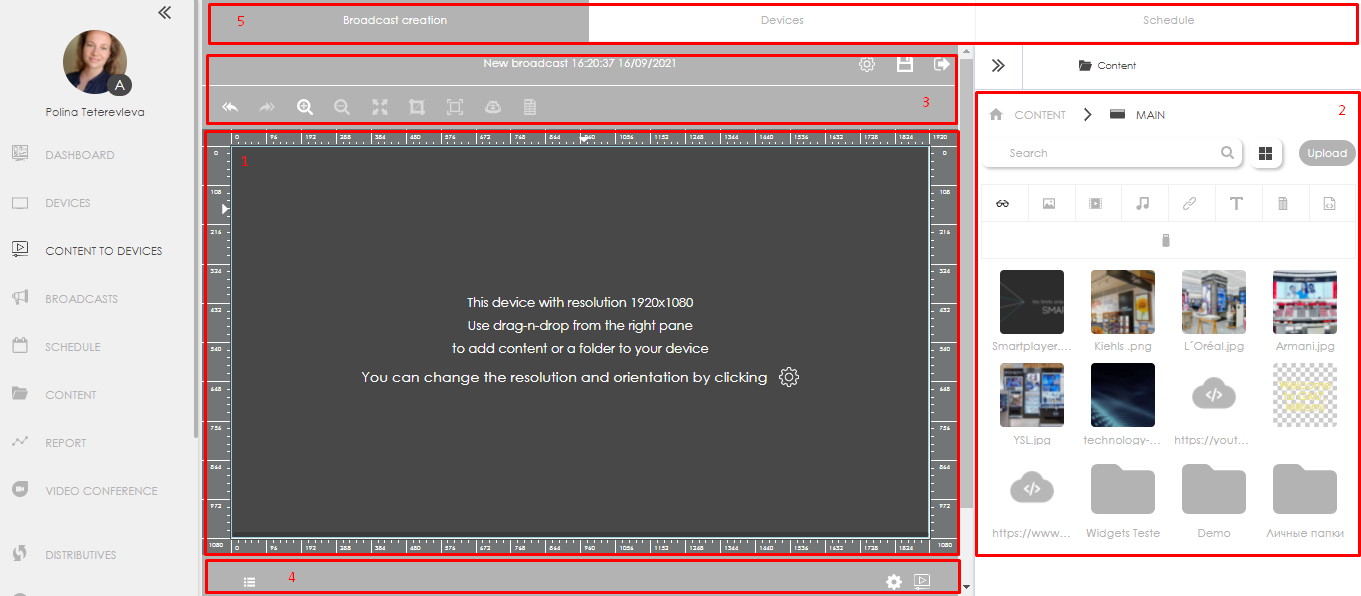
- Main area.
- Content area. Drag files and folders to the main area (using drag & drop) to create a broadcast.
- Toolbar.
- Zoom in and out.
- Toggle content scaling on and off.
- Broadcast setup (name, canvas size)
- Saving broadcast
- Exit the creation wizard
- Timeline
- Creation wizard navigation bar
Devices
Selecting devices for deploying the created broadcast.
Schedule
Setting the playback schedule.